реклама
Кога Evernote основателят Степан Пачиков пръв стартира приложението за водене на бележки, като целта му е да ни помогне да „Запомни всичко“. С над 225 милиона потребители по целия свят, това е модерен проблем, който трябваше да бъде решен и Evernote върши добра работа.
Въпреки това наскоро се улових да прелиствам по-старите си бележки на Evernote. Някои бяха само на година или две, но едва се сетих да ги спася. Имаше силно подчертани статии, които не мога да си спомня да чета, и бележки от книги, които забравих, че някога съм чел.
Проблемът: Памет и извикване
Толкова време беше минало в отнемане и щателно организиране на информация, но въпреки това запазих близо до нищо.
И така, намерих просто решение, което лесно можете да копирате. Двете непосредствени предимства на този работен процес на Evernote са:
- Най-важната информация ще остане на върха на ума ви.
- Няма да губите време за интересна и важна информация, само за да я забравите скоро след това.
Интересувате ли се? Следвайте тези стъпки и ще имате същата система, която е настроена за нула време. Всичко, от което се нуждаете, е акаунт в Evernote, списък със задачи, приложение или календар, които могат да ви изпращат повтарящи се напомняния.
1. Създайте маркер за съдържание, което искате да прегледате отново
Първото нещо, което трябва да направите, е да създадете нов маркер, за да можете да маркирате важното си съдържание и след това лесно да го намерите отново.
За тази цел маркерите са по-добри от преносимите компютри, защото можете да поставяте етикети на съдържанието, без да е необходимо действително да го премествате в рамките на вашия акаунт в Evernote.
За да създадете нов маркер, отворете Evernote. В менюто отляво изберете Tags > Нов маркер, и дайте на новия маркер подходящо име като „Content Revisit“ и натиснете Въведете.
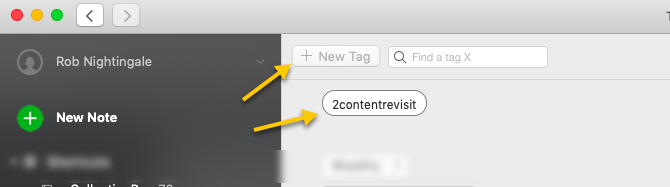
2. Запазете маркера като пряк път
Сега кликнете и плъзнете новия си маркер в секцията с преки пътища в менюто отляво. По този начин ще трябва само с едно кликване да стигнете направо до бележките, които трябва да прегледате.
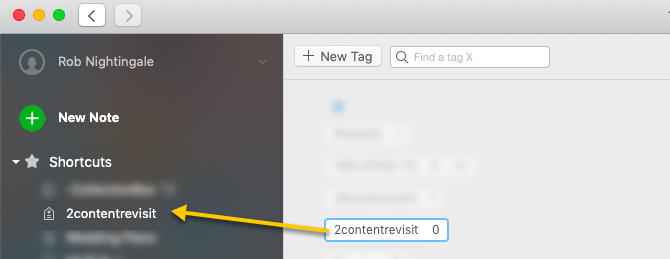
3. Маркирайте важните си бележки
Сега за отнемащата време част (в зависимост от това колко бележки имате във вашия акаунт). Прегледайте бележките си Evernote и маркирайте важните - тези, които искате редовно да преразглеждате - с новия си маркер.
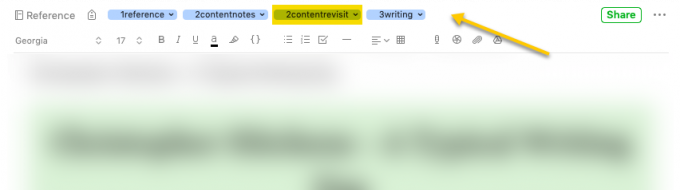
Както можете да видите по-горе, добавянето на моя собствен маркер за съдържание Revisit се вписва безпроблемно с моя съществуващ маркирани и организирани таксономия на Evernote Най-добрият начин да организирате Evernote: Използвайте маркериВашата Evernote е огромна бъркотия? Показваме ви обикновен ощипвам, който ще ви помогне да организирате бележките си, както никога досега. Прочетете още за което съм писал преди.
Когато работите по бележките си, използвайте новия си маркер само за най-важните бележки, които сте запазили. Малко вероятно е да се наложи да преглеждате разписки и фотокопии на запазените от вас документи, така че не губете новия си маркер върху тях. Не искате да бъдете затрупани с броя бележки, които трябва да прегледате.
Въпреки че това може да отнеме известно време, трябва да го направите само веднъж. След тази стъпка, когато добавите нова бележка към Evernote, която считате за достатъчно важна, маркирайте я с вашия маркер за повторно посещение там и после. Преди дълго това ще стане навик и поддържането на върха на новата ви система изобщо няма да отнеме време.
4. Задайте напомняне, за да преразгледате бележките си
Сега трябва да сте сигурни всъщност прегледайте тези важни бележки. Най-добрият начин да направите това е да зададете напомняне, така че да го направите част от графика си.
Evernote има вградена функция за напомняне за потребителите на Premium, но това работи само за отделни маркери, така че не е полезно в този сценарий.
Вместо това, ако използвате приложение със списък със задачи, което има функция „напомняне“ за повтарящи се задачи, създайте повтаряща се задача за преразглеждане на вашите бележки от Evernote. използвам Todoist за това, но има много други приложения за списък със задачи 8 приложения за списък със задачи, които се синхронизират във всичките ви устройстваИзберете едно от тези отлични приложения за задачи, ако искате синхронизирането на задачите и контролните ви списъци на всичките ви устройства. Прочетете още там

Ако не използвате приложение със списък със задачи, настройте повтарящо се събитие в календара си, за да се повтаря, всеки ден, седмица или всеки месец, например.
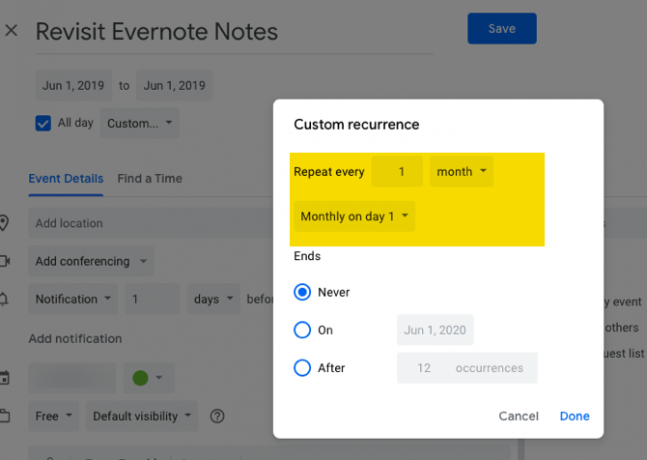
Който и метод да използвате, уверете се, че действително ще видите тези известия, така че ще бъдете подканени да ревизирате реално бележките си!
5. Започнете да преразглеждате бележките си
Когато дойде време да преразгледате бележките си от Evernote, всичко, което трябва да направите, е да отворите Evernote, щракнете върху пряк път на Content Revisit и след това сортирайте бележките По дата редактирана> Най-малко последните до най-новите.

Сортирането на вашите бележки по най-малко последните до най-новите означава, че статиите, които не сте ревизирали най-дълго време, ще се появят в горната част на списъка ви за повторно посещение.
Сега започнете да работите по важните си бележки една по една, започвайки в горната част на списъка.
Как ще направите това зависи от вас. Прочетете ги изцяло. Проверете над тях. Прочетете акцентите. Не е нужно да преглеждате всичките си бележки в един замах. Можете да изберете да посетите отново само една бележка на ден. Може би 10 минути седмично. Или 20 минути на месец. Каквото работи за вас.
В този момент препоръчвам да добавите днешната дата в горната част на всяка бележка, след като сте я прегледали. Извършването на малка редакция по този начин гарантира, че Evernote ще сортира правилно бележките следващия път. Когато преминете към следващата бележка, бележката, която сте прегледали преди това, автоматично ще се премести в дъното на списъка, готов да бъде ревизиран отново в бъдеще.
Ако попаднете на бележка, която вече няма нужда да я преглеждате, премахнете маркера Content Revisit. Ако бележката е напълно остаряла, я изтрийте.
6. Изплакнете и повторете
Това е толкова просто като това. Като държите на върха на тази проста рутина и я развивате като навик, цялото това важно и проницателно съдържание, което сте запазвали, ще остане върховете на ума ви много повече, отколкото би било иначе.
Алтернативен вариант
Има и друго решение, което също работи доста добре. RandomNotд е безплатно уеб приложение, което показва произволна бележка от конкретен бележник във вашия акаунт в Evernote.
Ако сте решили да запишете всички бележки, които искате да прегледате в отделна тетрадка (която, както споменах, има недостатъци), това може да бъде доста полезно. Въпреки това, тъй като препоръчвам да използвате маркери над тетрадки, това решение има ограничена употреба, въпреки че трябва да сте наясно с него като опция, за всеки случай.
Една допълнителна употреба за RandomNote е да използва услугата от време на време за показване на случайни бележки от вашия акаунт в Evernote, за да можете да изтриете тези, които вече не са от значение. Това е ефикасен начин да ви помогне да поддържате всички тези различни бележки актуални.
Поддържане на Evernote полезно
Целта на всичко споменато в тази статия е да ви помогне в действителност да извлечете известна полза от информацията, която запазвате в Evernote (в края на краищата, Evernote има много приложения), вместо да го оставят да си седи безделно.
Способността да преглеждате важна информация е жизненоважна част от това. Както е изтриването на остаряло съдържание. И с простата система, описана по-горе, това трябва да се осъществи лесно. Но помнете. Колкото повече използвате и разчитате на Evernote, толкова по-важно е пазете профила си в Evernote сигурно и архивирано Как да архивирате и възстановите вашите бележки EvernoteEvernote съхранява вашите бележки локално и онлайн. Най-добре е да имате трето резервно копие. Показваме ви как да архивирате и възстановите вашите бележки от Evernote. Прочетете още .
Роб Найтингейл има специалност философия в Университета на Йорк, Великобритания. Работи като мениджър и консултант по социални медии в продължение на повече от пет години, като същевременно изнася работилници в няколко държави. През последните две години Роб също е писател на технологиите и е мениджър на социалните медии на MakeUseOf и редактор на бюлетини. Обикновено ще го намерите да пътува...

